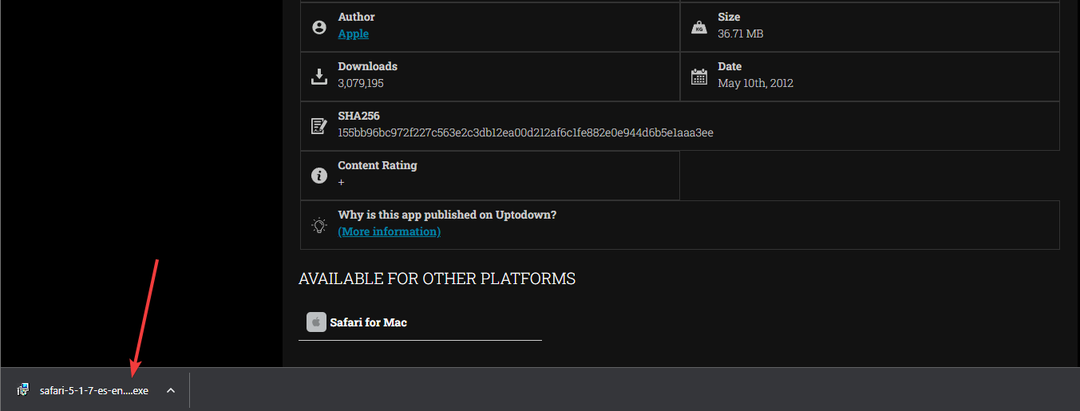- Ha megvan a Nem sikerült menteni a módosításokat a szerverre hiba, távolítsa el a jelentést és közzétenni újra. Ezt követően ütemezés nélkül ütemezheti a frissítést.
- Mert A szolgáltatás nem elérhető hiba, ymindent a régiben kell tartani szerver ha el akarja kerülni ezt a problémát.
- Ha érdekli a PowerBI, látogasson el a weboldalunkra PowerBi oktatóanyagok és útmutatók központ. Sok hasznos információt talál ott.
- Hírekért és támogatásért forduljon a mi oldalunkhoz PowerBI szakasz.
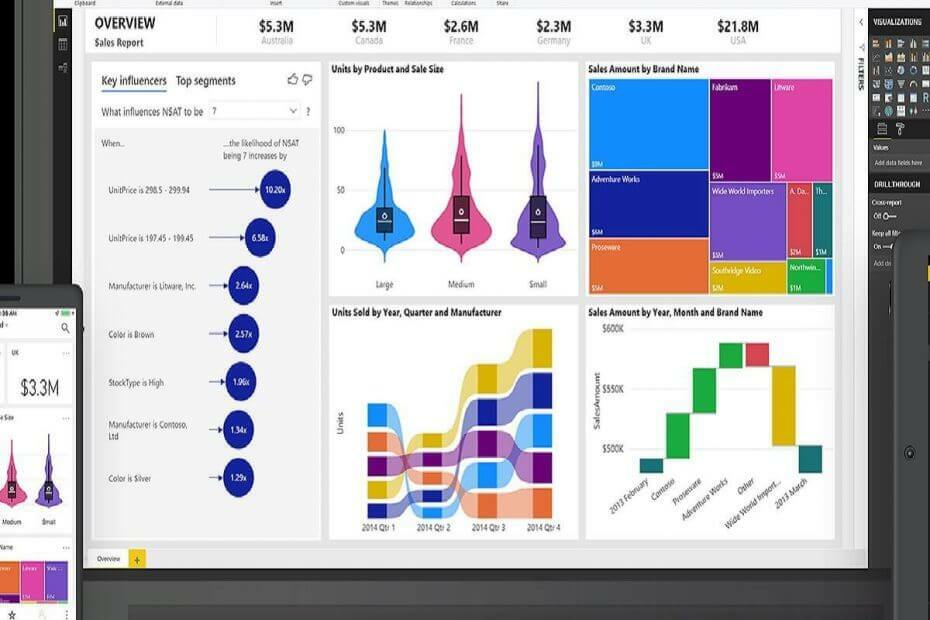
Ez a szoftver folyamatosan futtatja az illesztőprogramokat, így biztonságban lesz a számítógépes hibák és a hardverhibák ellen. Ellenőrizze az összes illesztőprogramot most 3 egyszerű lépésben:
- Töltse le a DriverFix alkalmazást (ellenőrzött letöltési fájl).
- Kattintson a gombra Indítsa el a szkennelést hogy megtalálja az összes problémás illesztőprogramot.
- Kattintson a gombra Frissítse az illesztőprogramokat új verziók beszerzése és a rendszer hibás működésének elkerülése érdekében.
- A DriverFix alkalmazást letöltötte 0 olvasók ebben a hónapban.
A program döntő része Power BI egy Internet kapcsolat. Így megoszthatja az adatokat és kommunikálhat másokkal a projektről. A Power BI-vel azonban sok kapcsolódási probléma merül fel.
Ebben a cikkben leírjuk őket, és megmutatjuk, hogyan lehet kijavítani a kapcsolati hibákat a Power BI-ban.
Sokan nem tudják elmenteni a módosításokat a szerveren, és egy ilyeneket kapnak hiba üzenet. Egy felhasználó számolt be a hivatalos fórumon:
Nem volt gondom az entitások betöltésével vagy a kapcsolatok létrehozásával. Úgy tűnik, hogy a jelentés is teljesen működőképes, de amikor megpróbál frissíteni a Power BI Desktop alkalmazásból, a következő hibaüzenet jelenik meg.
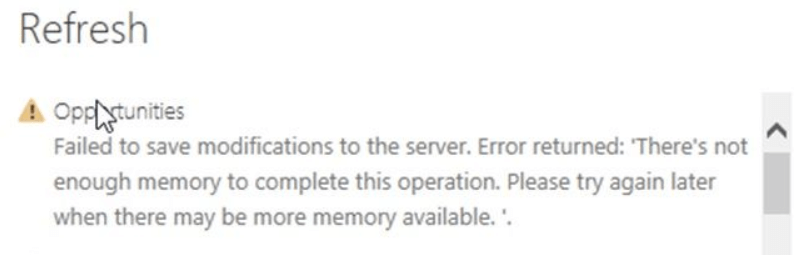
Tehát a probléma akkor jelent meg, amikor a felhasználó megpróbált frissíteni a Power BI Desktop alkalmazásból, mert nincs elég memória a művelet végrehajtásához.
Egy másik kérdés a tűzfal hibájára utal, mint egy felhasználó számolt be a fórumon:
amikor megpróbálom frissíteni, a következő hibát kapom: Formula. Tűzfal: A Query Est áttekintési erőfeszítése (egyesített lekérdezések1 lépés) más lekérdezésekre vagy lépésekre hivatkozik, így előfordulhat, hogy nem fér hozzá közvetlenül az adatforráshoz. Kérjük, építse újra ezt az adatkombinációt.
Tehát a problémák a kiválasztott adatkombinációval és az adatforrás elérésével vannak.
Elég sok felhasználónak volt problémája a Power BI jelentésben. Egyszerűen fogalmazva: a szolgáltatás nem érhető el, mint egy felhasználó számolt be a hivatalos fórumon:
Bármelyik jelentés futtatásakor látom, hogy a szolgáltatás nem érhető el. HTTP hiba 503. A szolgáltatás nem elérhető. a betöltési adatképpel.
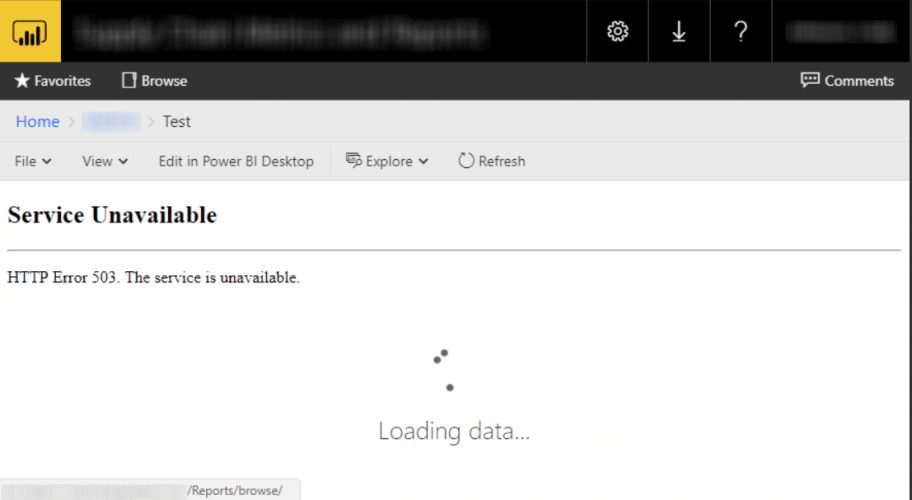
Továbbá az újraindítás nem oldotta meg a hibát.
Az érvénytelen csatlakozási hitelesítő adatok a Power BI másik súlyos problémája, mint egy felhasználó - mondta a fórumon:
A következő esetek fordulnak elő, amikor hivatkozom az adatokra: Valami baj történt Érvénytelen csatlakozási hitelesítő adatok. Kérjük, próbálkozzon újra később, vagy vegye fel a kapcsolatot az ügyfélszolgálattal.
Tehát a probléma akkor jelenik meg, amikor a felhasználó frissíti az adatokat.
Néha a hibák váratlanok lehetnek. Egy felhasználó leírt a következő kérdés:
Megpróbál menteni egy Power BI fájlt, és váratlan hálózati hibát kap. Próbáltam megmenteni, és ez is kudarcot vallott. Megpróbálta a helyi meghajtót, valamint a hálózatot. Menthetem / exportálhatom a Power BI sablonba, de ez nem sok haszon.
Ezért egy Power BI fájl mentése sikertelen volt egy váratlan hálózati hiba miatt.
Valószínűleg a legsúlyosabb probléma az, hogy a program nem tudott elindulni, mint felhasználó leírt:
2018. június 24-én töltöttem le a PBI-t. Nem tudom elindítani az alkalmazást. Rendszerinformációm a következő. Operációs rendszer - Windows 7 Ultimate (64 Bit). RAM - 8 GB
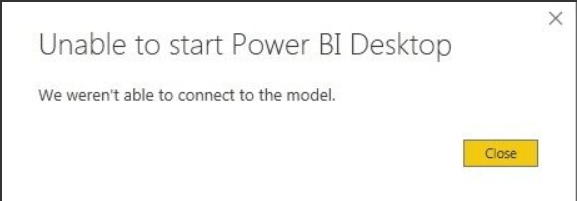
Tehát a Power BI Desktop nem indul el, mert a program nem tudott csatlakozni a modellhez. Ma megmutatjuk, hogyan lehet ezeket a kapcsolódási problémákat kijavítani a Power BI-ban.
Hogyan javíthatom meg a hálózati problémákat a Power BI-ban?
1. Nem sikerült menteni a kiszolgáló hiba módosításait
Erre nagyon egyszerű megoldás létezik. Távolítsa el a jelentést, és tegye közzé újra. Ezt követően ütemezés nélkül ütemezheti a frissítést.
2. Tűzfal hiba
A problémát a Power BI néhány változtatásával oldhatja meg.
- Kattintson File, válassza ki Opciók és beállítások, majd kattintson a gombra Opciók.
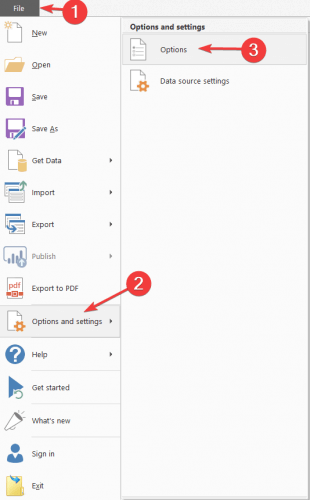
- Menj Globális, azután Magánélet, majd ellenőrizze Mindig hagyja figyelmen kívül az Adatvédelmi szint beállításait.

Alternatív megoldásként megoldhatja a hibát az alábbi lépések végrehajtásával.
Nyissa meg az Opciók menüt, mint a fenti megoldásban.
- Menj Aktuális fájl és válassza ki Magánélet.
- Jelölje be Hagyja figyelmen kívül az adatvédelmi szinteket, és javíthatja a teljesítményt.
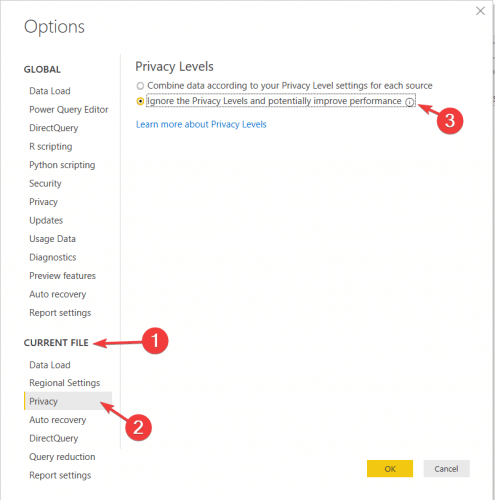
3. A szolgáltatás nem elérhető
Ez a probléma akkor jelenik meg, amikor A Power BI Desktop egy számítógépen van, és az ügyfél egy másik kiszolgálón csatlakozik a Power BI jelentéshez. Mindent ugyanazon a szerveren kell tartania, ha el akarja kerülni ezt a problémát.
4. Érvénytelen csatlakozási hitelesítő adatok
A hálózati kapcsolatot ezzel a PowerShell-szkriptel tesztelheti: Test-NetConnection -ComputerName watchdog.servicebus.windows.net -Port 9350
5. Váratlan hálózati hiba történt
Ez a probléma a Power BI régebbi verziójában jelent meg. Ne felejtse el frissíteni a programot az ilyen hibák elkerülése érdekében.
A Power BI elavult? Telepítse a legújabb verziót innen!
6. Nem tudtunk csatlakozni a modellhibához
A probléma megoldásához próbálkozzon a Power BI Desktop 32 bites verziójával, mivel a 64 bites verzió problémákat okozhat egyes felhasználók számára.
Következtetés
Mint látható, a problémák nem annyira súlyosak, mint amilyennek látszanak. A csatlakozási hibákat általában valamilyen hibás opció vagy elavult program okozza. Helyezze be megfelelően a Power BI-t, és a maximális teljesítmény érdekében frissítse a programot.
Megoldásaink működtek az Ön számára? Tudassa velünk az alábbi megjegyzések részben!
- Miért használják a bi energiát?
- A Power BI jobb, mint az Excel?
Gyakran Ismételt Kérdések
Power BI Az asztali számítógép egyetlen felhasználó számára ingyenes, a Power BI Pro ára 9,99 USD / felhasználó / hó, de 60 napig kipróbálhatja ingyenes próbaverzióként az előfizetés megvásárlása előtt. A Power BI Premium havi 4 995 dollárnál kezdődik, külön felhőalapú számítási és tárolási erőforrásonként.
Power BI segíthet diagramok vagy grafikonok létrehozásában, különböző forrásokból származó adatkészletek összekapcsolásában, az adatok átalakításában és modellekké történő tisztításában stb.
A Power BI egy erősebb és összetettebb eszköz ehhez képest Microsoft Excel. Azonban eléggé különböznek egymástól. A Power BI-t inkább az adatmegjelenítések és az irányítópultok megosztására használják nagy számú felhasználó számára.